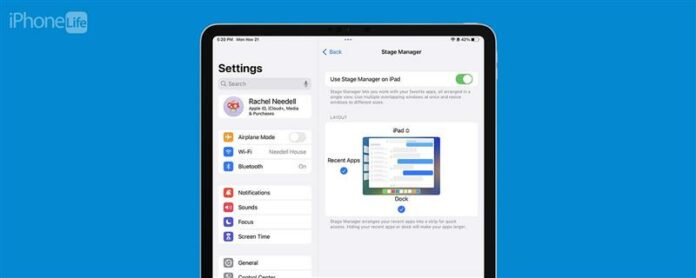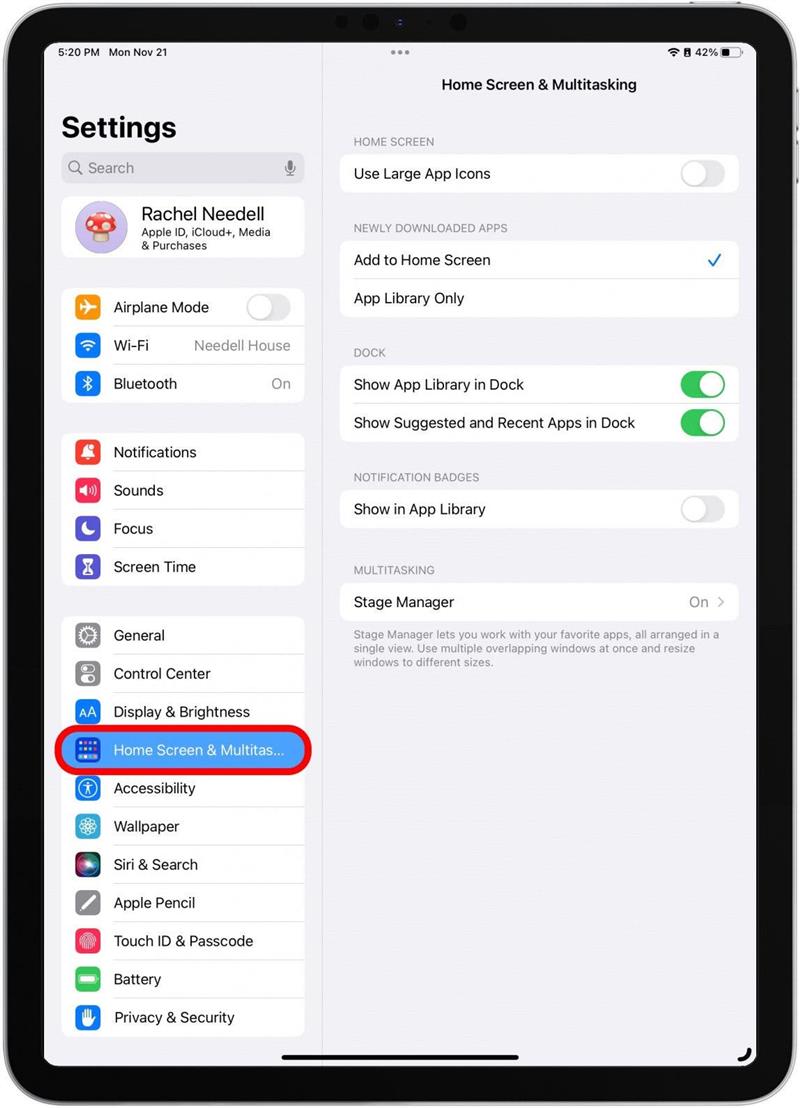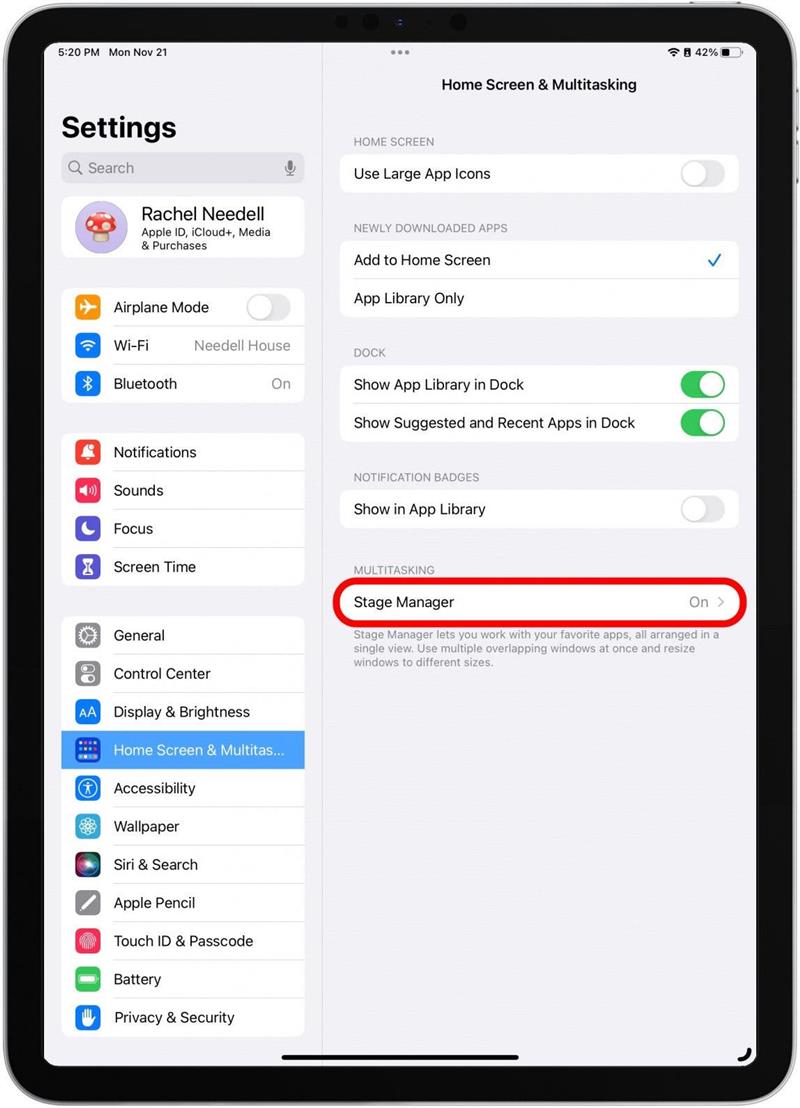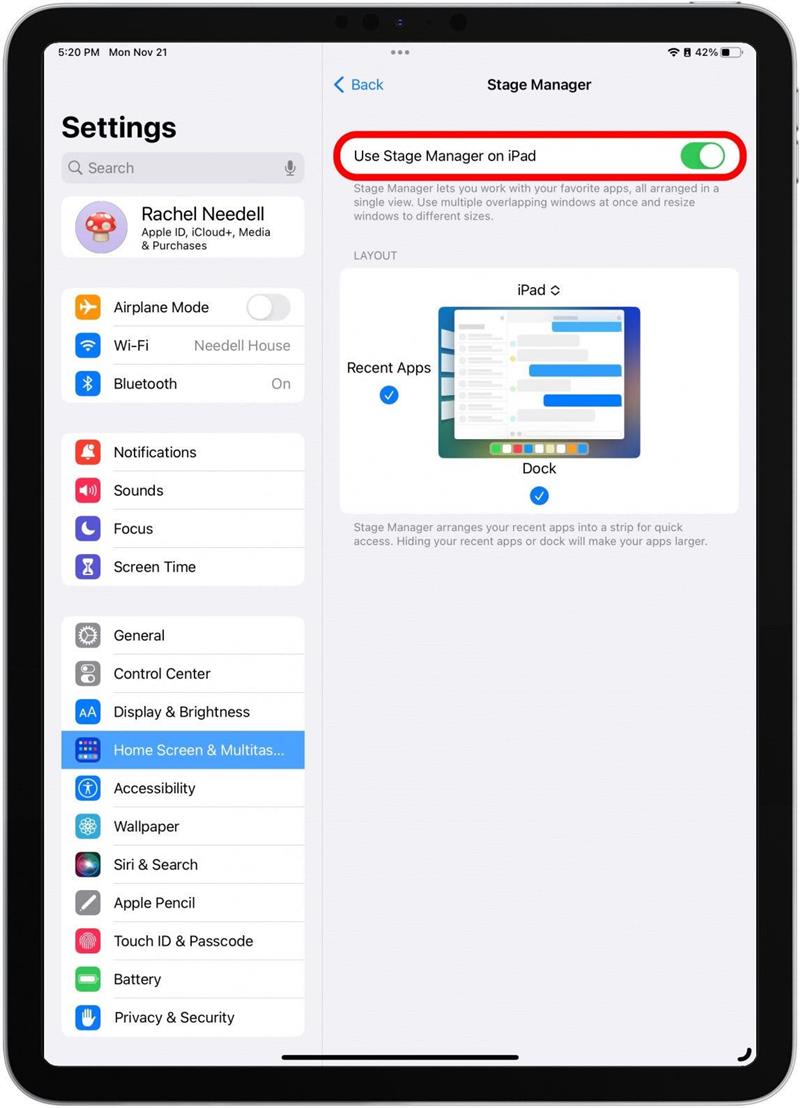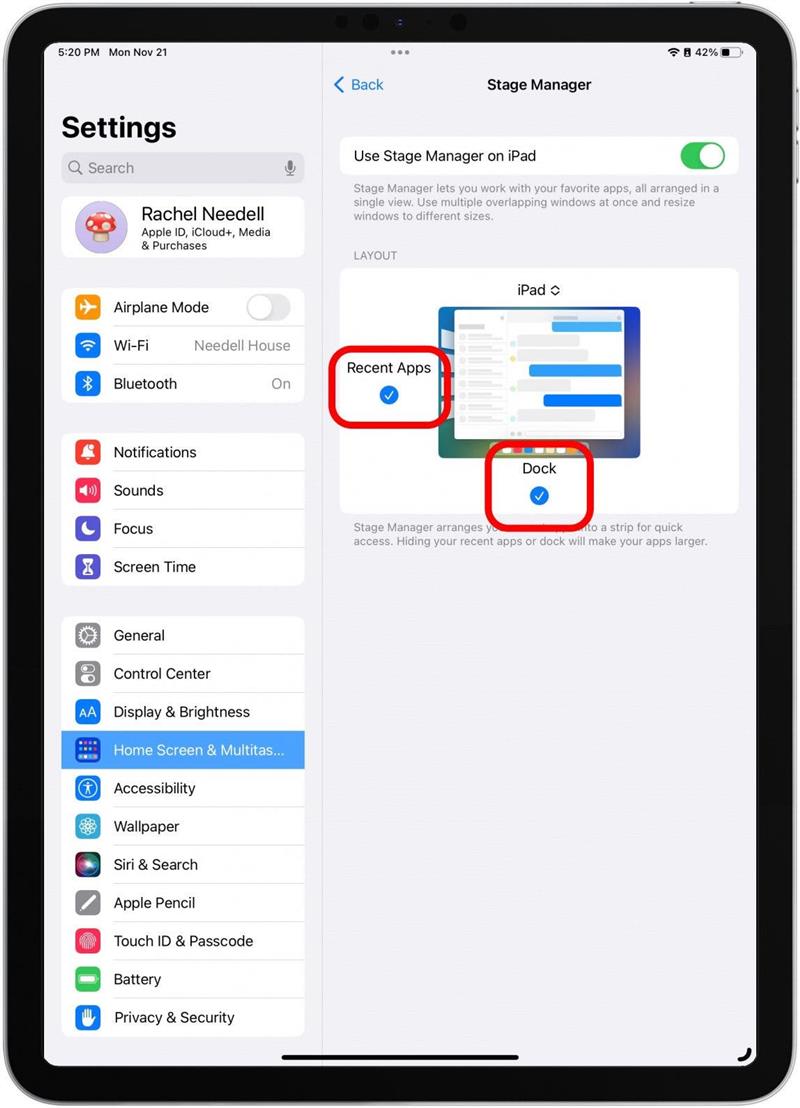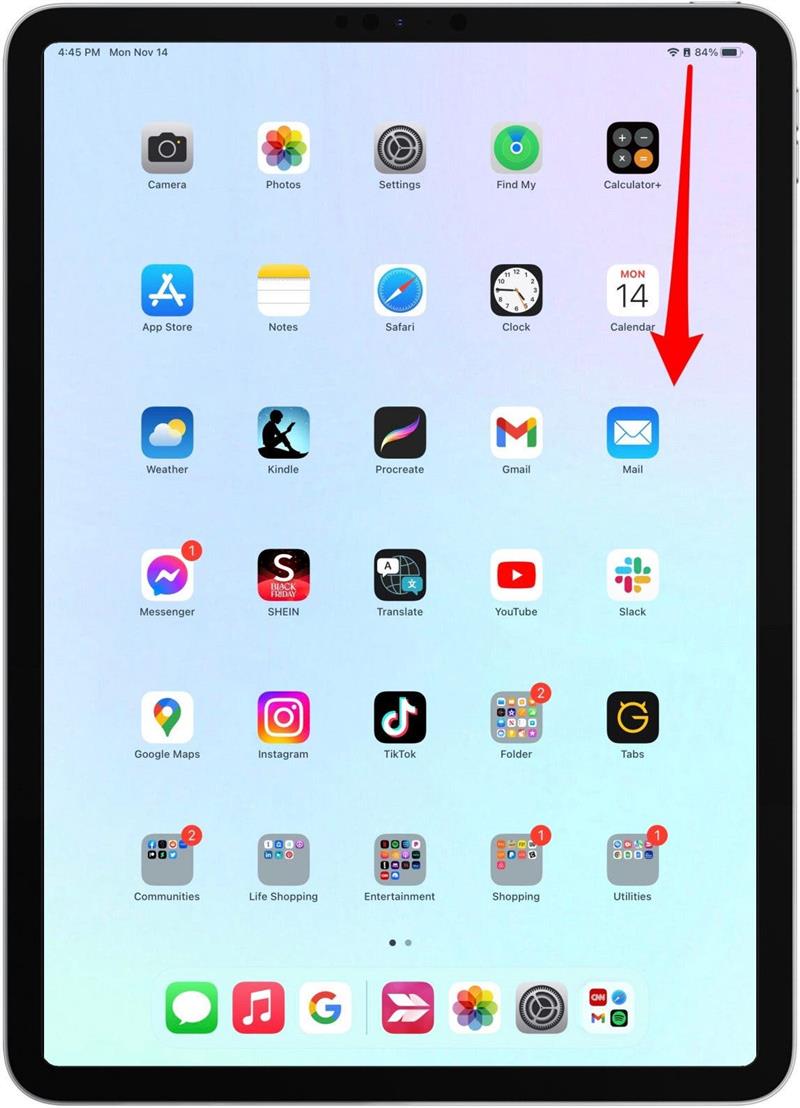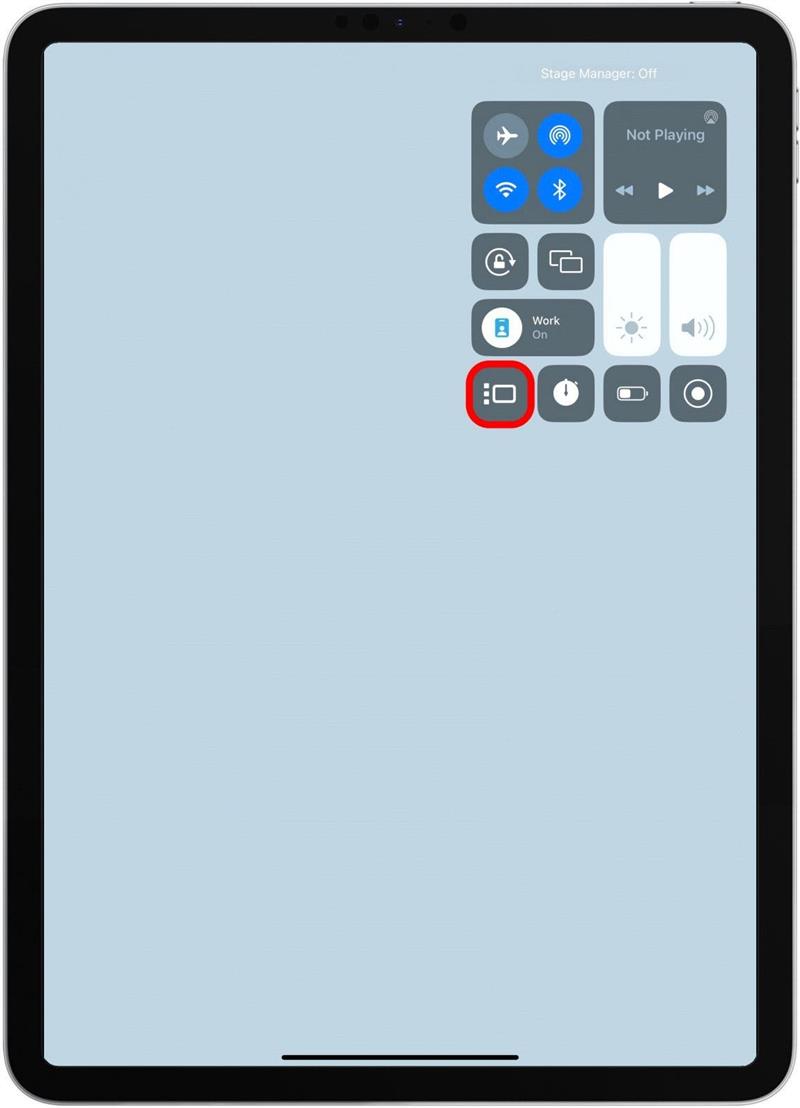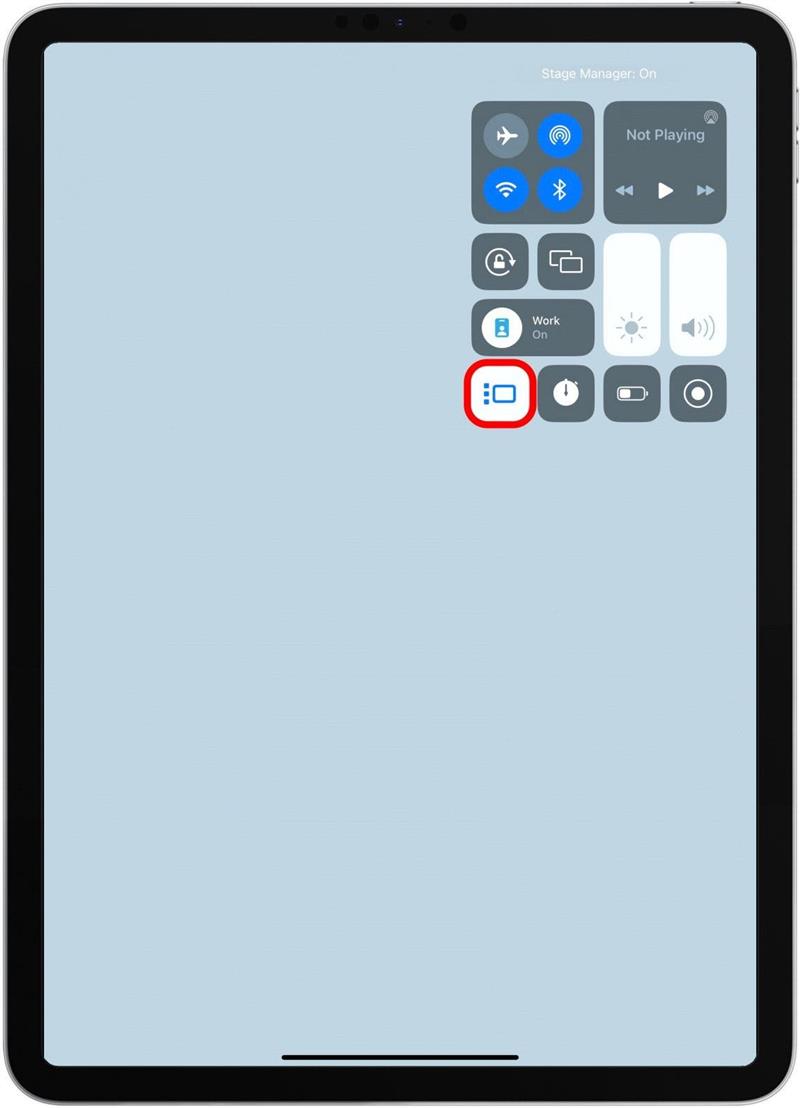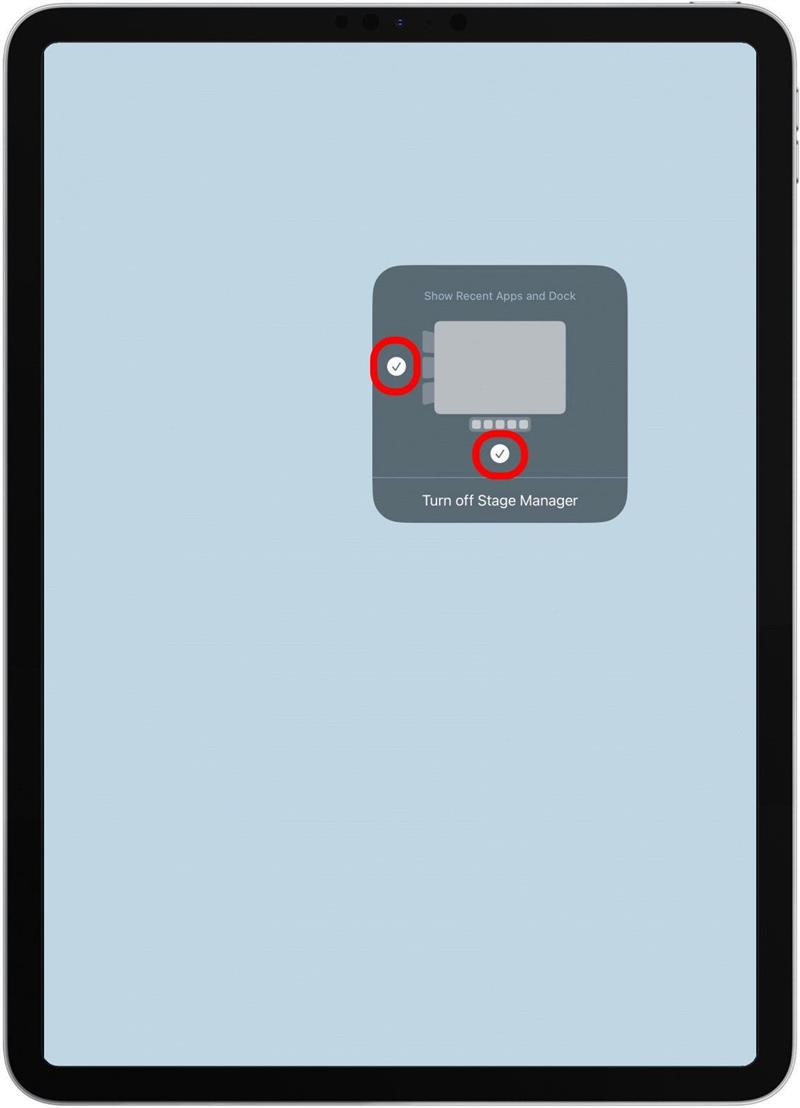Apple의 새로운 iPad 멀티 태스킹 도구 인 Stage Manger는 iPados 16과 함께 도착했습니다. 그러나 Stage Manager를 사용하여 여러 Windows에서 한 번에 작업하기 전에 기능을 활성화하는 방법을 배워야합니다. 이 기사에서는 설정에서 Stage Manager 또는 iPad의 제어 센터를 켜는 방법을 보여 드리겠습니다.
이 팁을 좋아하는 이유 :
- 스테이지 관리자가 멀티 태스킹 게임을 개선 할 수 있도록합니다.
- 스테이지 관리자의 설정을 변경하여 어떻게 나타나는지 사용자 정의합니다.
- 열린 앱 창을 쉽게보고 전환하십시오.
설정에서 무대 관리자를 켜는 방법
Stage Manager는 약간 익숙해 질 수 있지만 켜고 끄는 것은 쉽습니다. 시작하기 전에 다음 iPad 중 하나가 있는지 확인하십시오. iPados 실행 16 이상 :
- iPad Pro 12.9 인치 (3 세대 이상)
- iPad Pro 11 인치 (1 세대 이상)
- iPad Air (5 세대)
더 많은 새로운 iPados 16 기능에 대해 알아 보려면 무료 하루 뉴스 레터의 팁 에 가입하십시오. 이제 Stage Manager를 켜는 방법과 다시 끄는 방법은 다음과 같습니다.
- Stage Manager를 시작하려면 설정 앱을 엽니 다.

- 홈 화면 및 멀티 태스킹 를 누릅니다.

- 스테이지 관리자 를 누릅니다.

- 토글 무대 관리자 on. 기능이 활성화되면 토글이 녹색이됩니다.

- Stage Manager 설정을 변경할 수도 있습니다. Stage Manager에서 Dock과 Open 앱의 사이드 바를보고 싶은지 여부를 선택하십시오.

제어 센터에서 무대 관리자를 켜는 방법
설정에서 Stage Manager를 찾을 수있는 곳을 아는 것이 중요하지만 iPad의 제어 센터에서 기능을 바로 켜는 더 빠른 방법이 있습니다. 당신이해야 할 일은 다음과 같습니다.
- iPad 화면의 오른쪽 상단 코너에서 컨트롤 센터를 오픈하는 곳으로 스 와이프하십시오.

- 스테이지 관리자 아이콘을 탭하여 기능을 활성화하십시오.

- 아이콘은 꺼져있을 때 회색이며 흰색으로 흰색으로 강조 표시됩니다.

- 아이콘을 긴 눌러 제어 센터에서 Stage Manager 설정을 변경할 수도 있습니다. Stage Manager에서 Dock과 Open 앱의 사이드 바를보고 싶은지 여부를 선택하십시오.

이제 iPad에서 Stage Manager와 함께 멀티 태스킹을 할 준비가되었습니다! 지금 무엇을 해야할지 잘 모르겠다면 두려워하지 마십시오. 무대 관리자의 Windows를 전환하는 방법과 Stage Manager에 더 많은 Windows를 추가하는 방법에 대한 또 다른 팁이 있습니다.